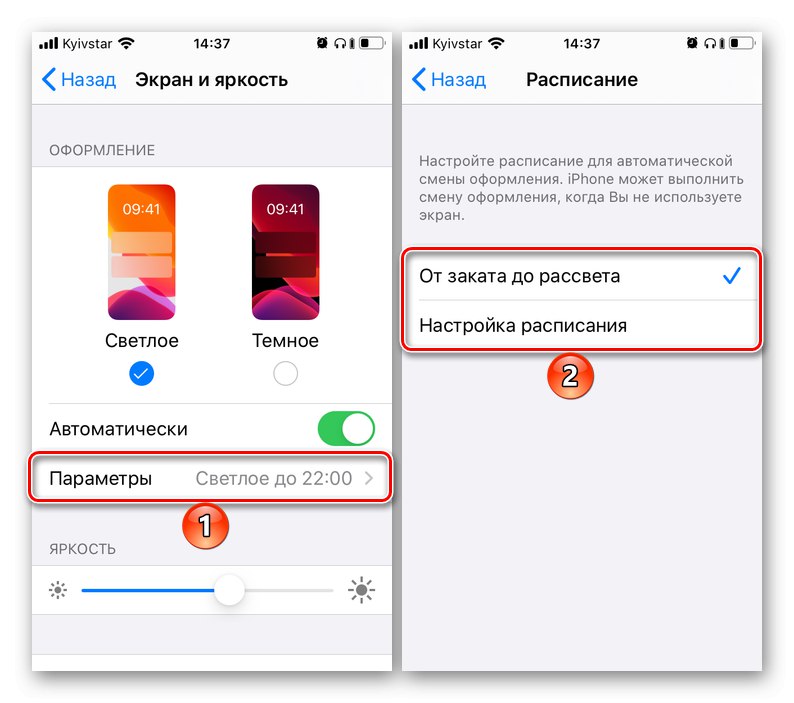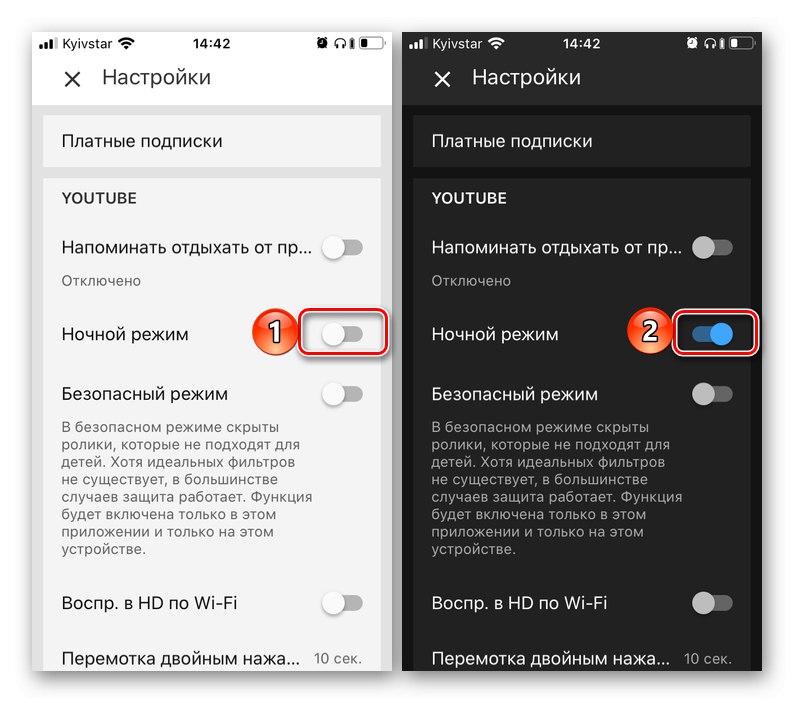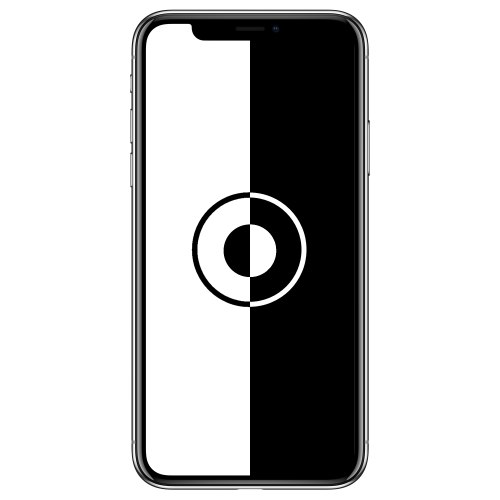
У кожному оновленні iOS, крім виправлення багів і поліпшення користувальницького взаємодії, з'являються нові функції і можливості, а також частково може видозмінюватися інтерфейс. Останній в 13 версії «яблучної» операційної системи можна перетворити за допомогою довгоочікуваного нововведення - темної теми. Розповімо, як її активувати на iPhone.
Темний режим на айФон
Можливість активації темної теми стає доступною відразу ж після поновлення до iOS 13, тобто як тільки ви встановите його і iPhone завантажиться в систему, з'явиться пропозиція вибрати один з двох варіантів оформлення інтерфейсу або зробити так, щоб один змінювався іншим автоматично. Якщо ж ви пропустили це вікно при «першому» запуску оновленого пристрою, скористайтеся запропонованими нижче рекомендаціями.
Варіант 1: Автоматична зміна
Темна тема призначена не тільки і не просто для того, щоб змінити приїлася за роки користування iPhone «біле» оформлення інтерфейсу, але і для зниження навантаження на очі в темний час доби, тому оптимальним рішенням буде її автоматична установка за розкладом.
- Відкрийте «Налаштування» айФон, перегорніть їх трохи вниз і відкрийте розділ «Екран і яскравість».
- Під вікном вибору варіантів теми оформлення («Світле»/«Темне») Переведіть в активне положення перемикач «Автоматично».
- Темна тема буде встановлена, але лише в тому випадку, якщо її активація була виконана після заходу сонця. Для того щоб налаштувати «поведінку» даного режиму, тапніте по з'явився пункту «Параметри». На вибір доступно два варіанти:
- "Від Заходу до світанку";
- "За розкладом".
![Визначення параметрів зміни теми оформлення на iPhone]()
З першим все зрозуміло, а другий дозволяє налаштувати включення і відключення темної теми оформлення так, як ви самі це вважаєте за потрібне. Натисніть по цьому пункту і вкажіть час активації для кожного з режимів - світлого і темного.
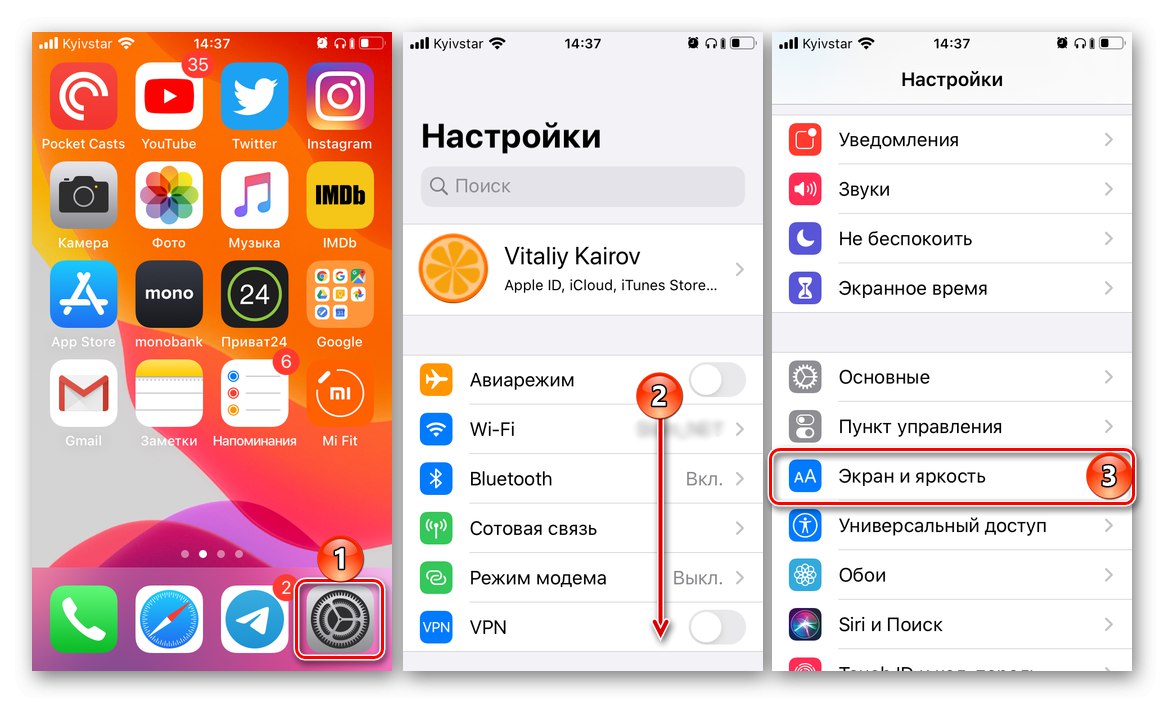
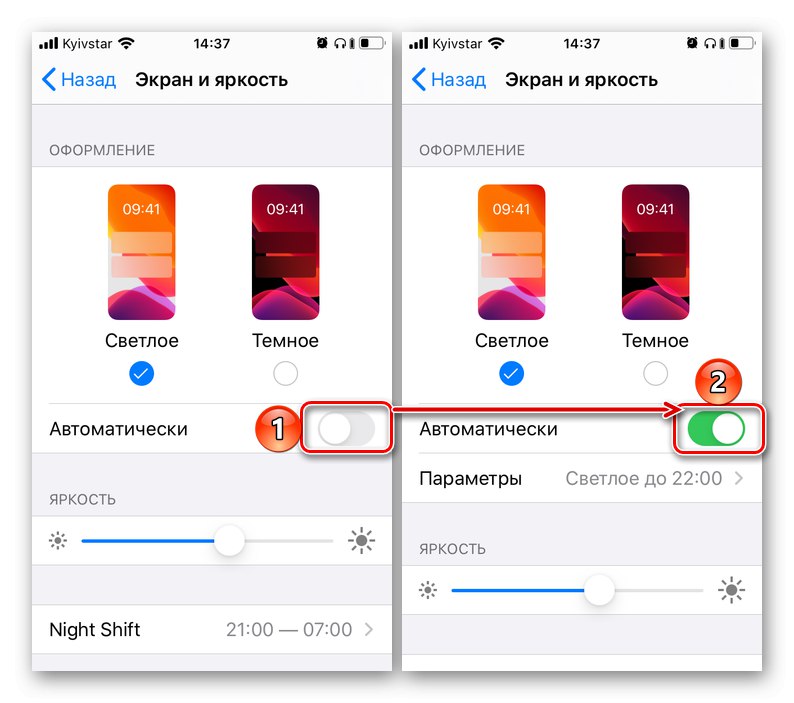
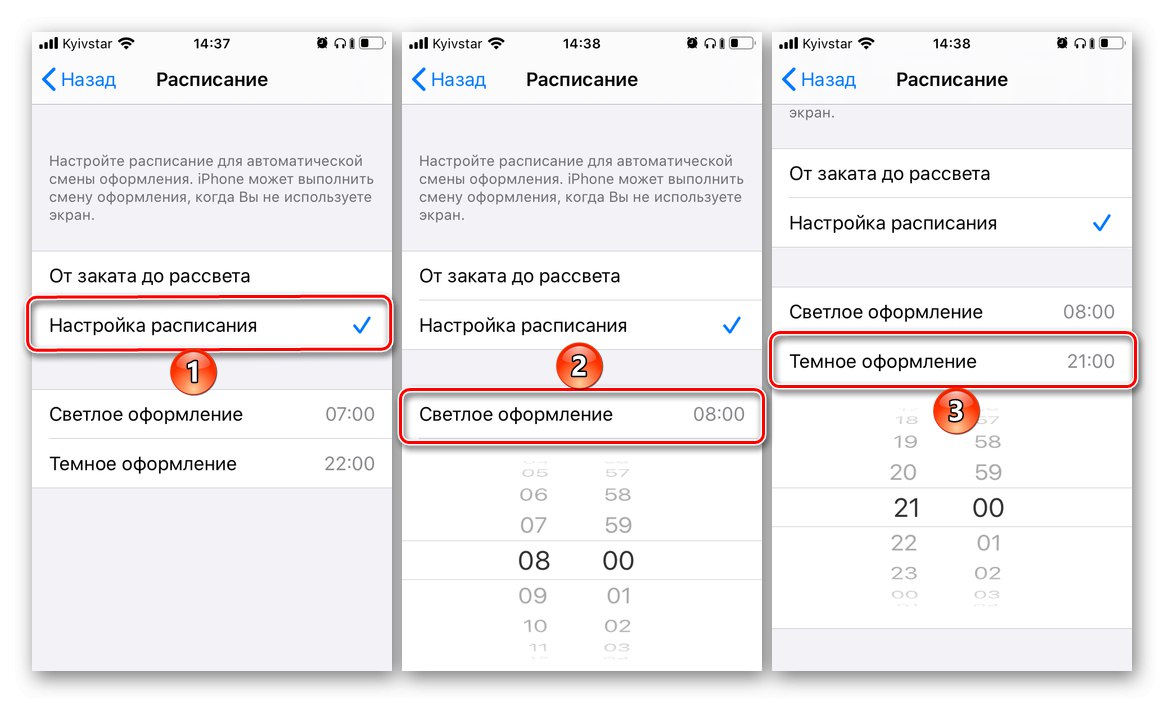
Темна тема застосовується до всіх елементів операційної системи, фірмовим додаткам Apple, а також до тих стороннім додаткам, розробники яких впровадили автоматичну підтримку даної функції.
Варіант 2: Тільки темний режим
Якщо ж ви хочете, щоб інтерфейс iOS завжди був представлений в темному стилі, потрібно виконати ще більш прості дії.
- В «Настройках» айФон перейдіть до розділу «Екран і яскравість».
- У верхньому блоці, де представлені варіанти колірного оформлення інтерфейсу, виберіть «Темне», Встановивши маркер в чекбоксі під однойменною пунктом.
- якщо перемикач «Автоматично» знаходиться в активному стані, вимкніть його, щоб темна тема не змінювалася світлою на світанку або за розкладом.
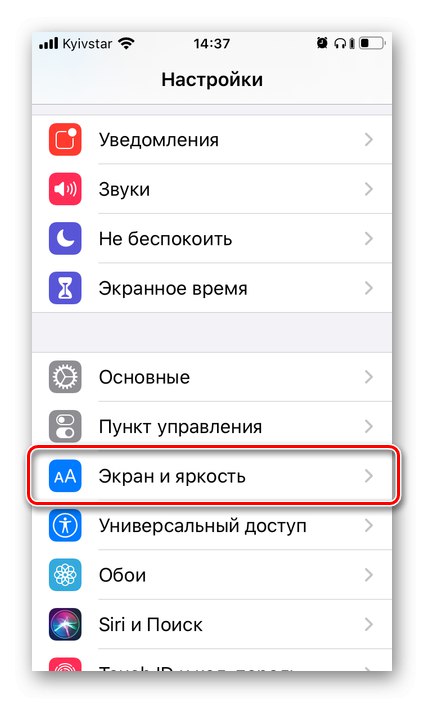
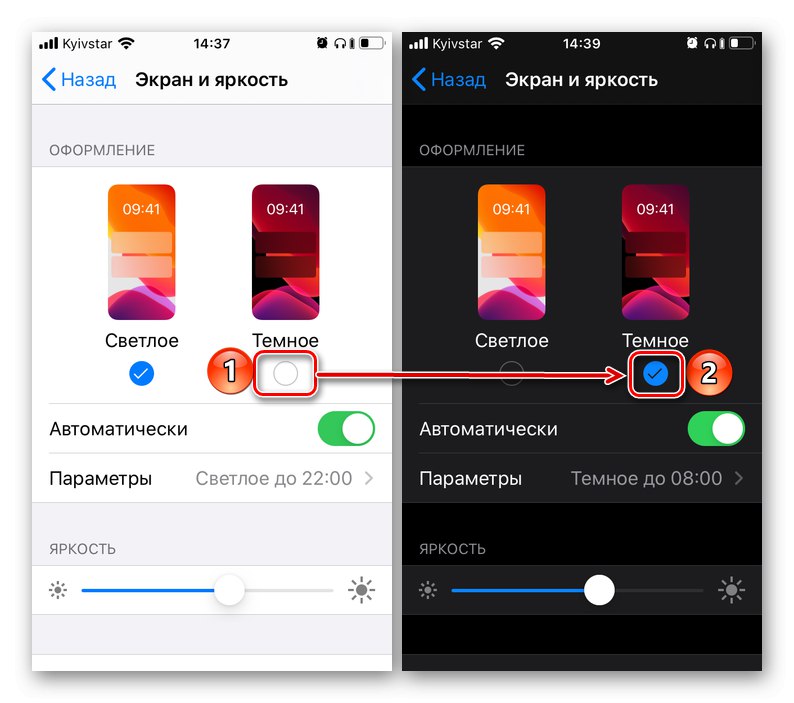
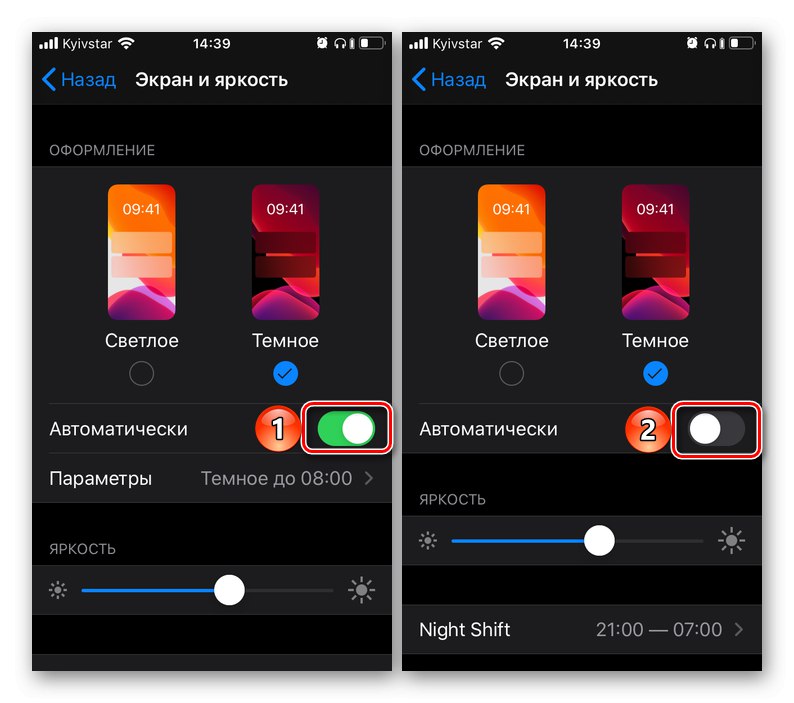
Нові шпалери, які з'явилися в iOS разом з темною темою, представлені відразу в двох варіантах, точніше, вони просто «підлаштовуються» під оформлення інтерфейсу, стаючи світлими або темними, в залежності від встановленого режиму.
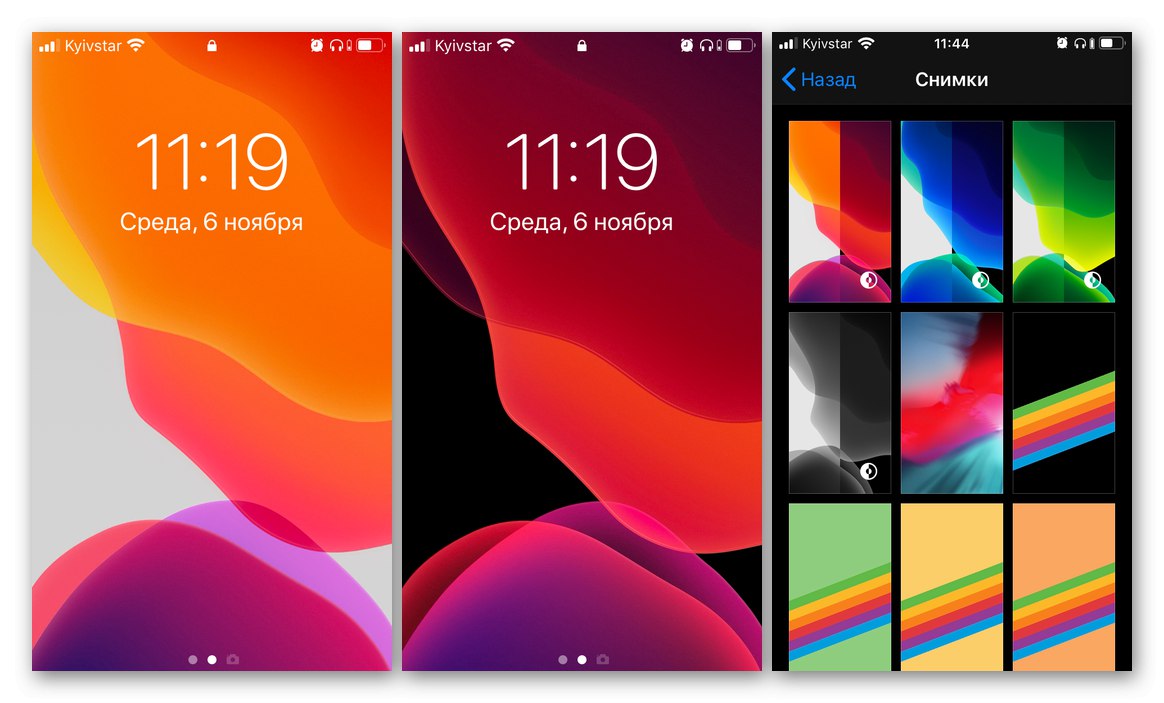
Додавання кнопки для зміни режиму в пункт управління
У разі якщо ви не хочете використовувати темну тему постійно, але і варіант з її установкою за розкладом теж не вважаєте кращим, можна забезпечити більш зручний і швидкий спосіб перемикання колірного оформлення, що виключає необхідність постійного звернення до налаштувань. Для цього досить додати перемикач тим в пункт управління (ПУ). Робиться це в такий спосіб:
- запустіть «Налаштування»Клавішу їх трохи вниз і перейдіть до розділу «Пункт управління».
- Для зручності переведіть в активне положення перемикач напроти пункту «Доступ в додатках», Якщо цього не було зробило раніше (не обов'язкова дія), а потім тапніте по рядку «Налаштувати елементи управління».
- Прокрутіть перелік доступних дій в самий низ, відшукайте там «Темний режим» і торкніться розташованої зліва від цієї назви зеленої кнопці, виконаної у вигляді плюса.
- Тепер поверніться до початку списку з елементами управління - кнопка для активації темної теми буде додана до числа доступних в ПУ. У цьому ж блоці ви можете визначити її розташування щодо інших елементів - просто перемістіть її на будь-який зручний місце, затиснувши і потягнувши за три горизонтальні смуги, розташованих праворуч від назви пункту.
- Виконавши необхідні маніпуляції, тапніте по розташованої в лівому верхньому кутку екрану написи "Назад", Після чого перевірте, як працює кнопка перемикання режиму оформлення і на потрібному місці вона знаходиться. Для цього просто проведіть пальцем від нижньої межі екрану вгору. Якщо буде потрібно, змініть розташування перемикача, виконавши для цього дії, описані в попередньому пункті.
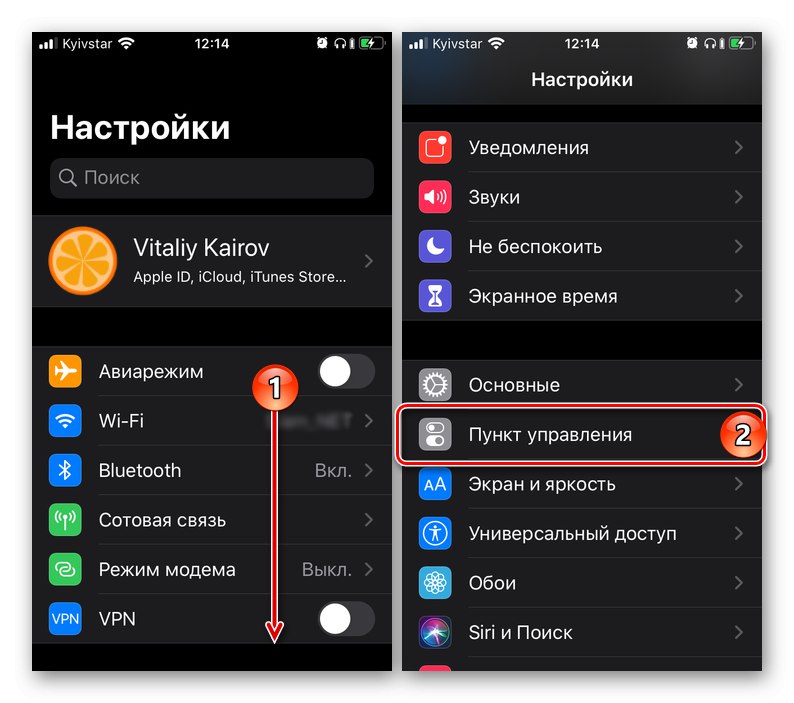
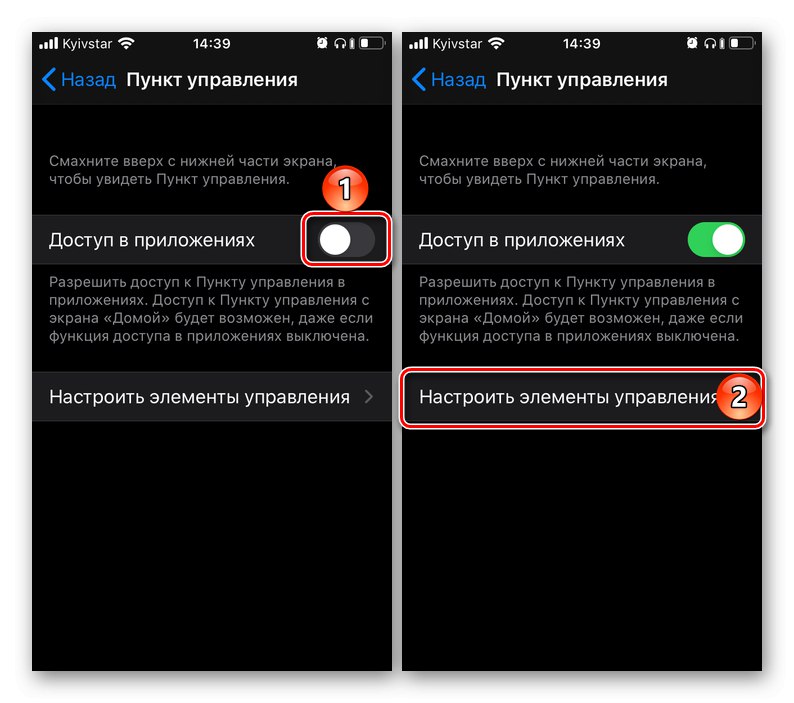
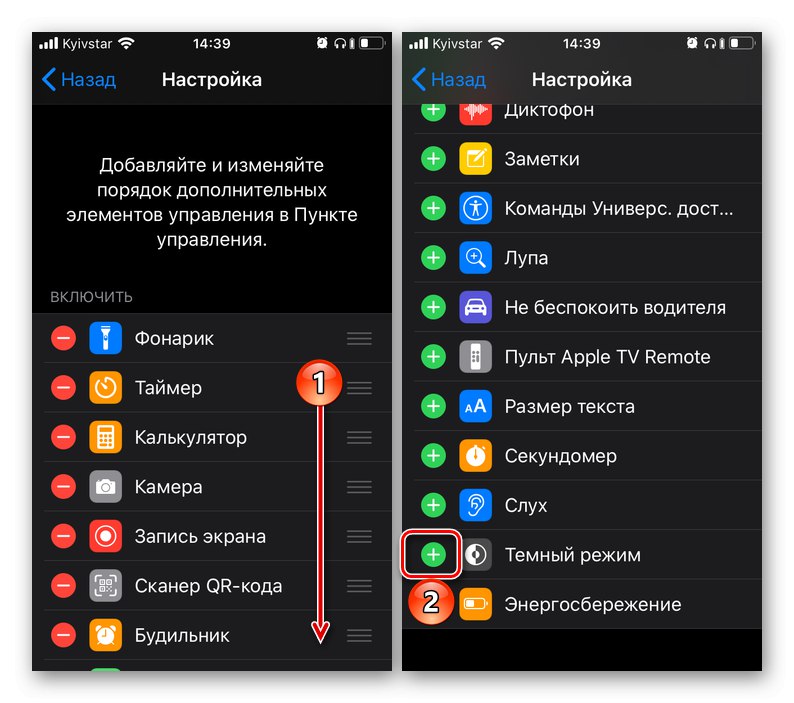
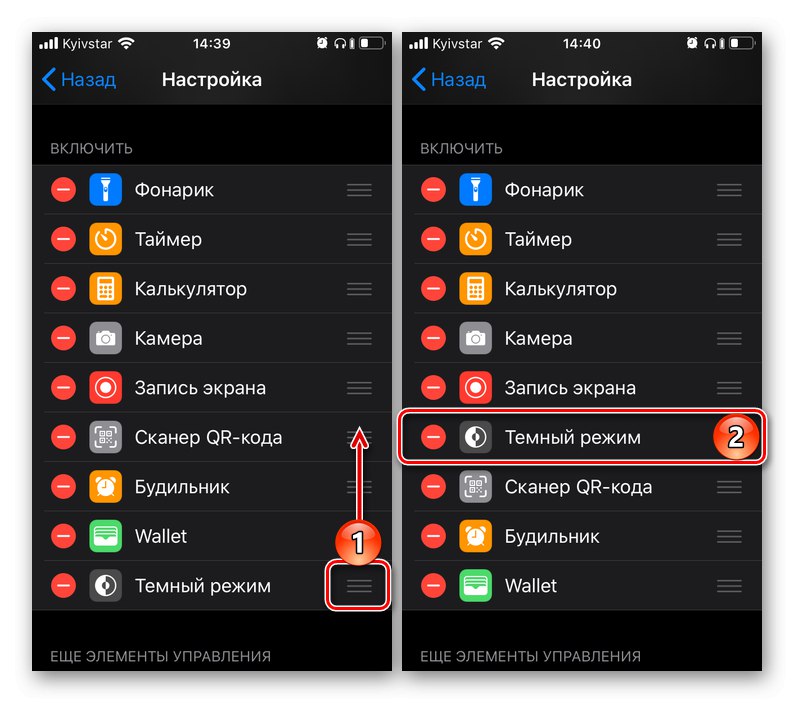
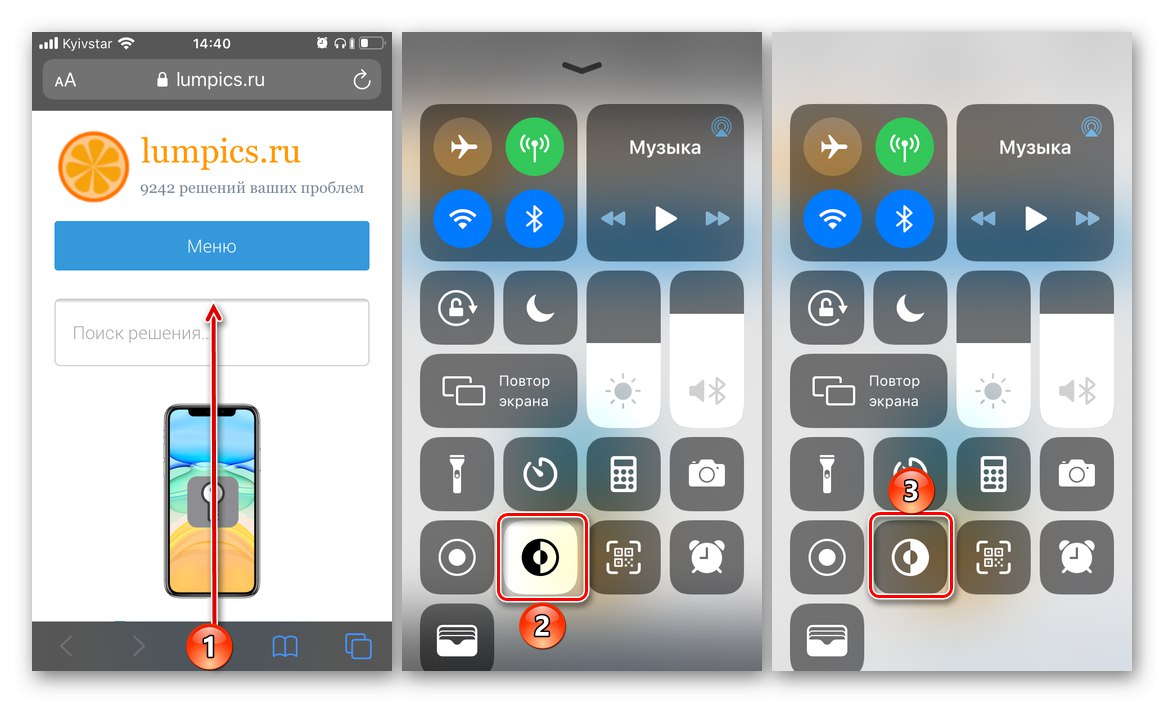
Тепер ви самі керуєте зміною теми на своєму iPhone - просто викличте ПУ і активуйте бажаний режим, світлий або темний, коли захочете.
Додатково: Темна тема в сторонніх додатках
Як вже було сказано вище, темний режим оформлення поширюється на всю операційну систему і стандартні програми. Зі сторонніми справи йдуть значно складніше - можливо три варіанти:
- Підтримка темної теми реалізована на програмному рівні і активується в додатку разом з переходом в цей режим на iPhone. Самостійно управляти варіантом оформлення можна - кольорове оформлення завжди буде відповідати такому в iOS.
- Підтримка функції реалізована програмно, але за допомогою окремого перемикача або пункту в налаштуваннях. В такому випадку змінювати тему зі світлою на темну і навпаки можна незалежно від того, яка з них встановлена в операційній системі.
- Підтримка темної теми відсутня. Її не можна активувати в налаштуваннях програми, а зміна режиму оформлення операційної системи ні на що не впливає. Тут залишається тільки чекати і сподіватися на те, що рано чи пізно розробник запровадить можливість зміни режиму одним з двох зазначених вище варіантом.
Логічно, що на практиці ми можемо продемонструвати тільки те, як активувати темний режим в сторонніх додатках, де для цього передбачено окремий перемикач. У всіх інших тема або буде змінюватися автоматично, одночасно з активацією такої в iOS, або цього не буде відбуватися взагалі.
- Відкрийте програму, в якому хочете активувати нічний режим (в нашому прикладі це буде YouTube).
- Відкрийте його «Налаштування». Зазвичай цей розділ представлений або окремим пунктом меню, або вкладкою, або доступний після натискання на зображення профілю. У нашому випадку актуальне останній варіант.
- Ознайомтеся з переліком доступних опцій і знайдіть там пункт, відповідальний за активацію темного режиму оформлення.
![Включення нічного режиму в налаштуваннях стороннього додатка на iPhone]()
Він може називатися або саме так, або «Темна тема», або «Нічний режим», Або якось інакше, але зрозуміло за змістом.
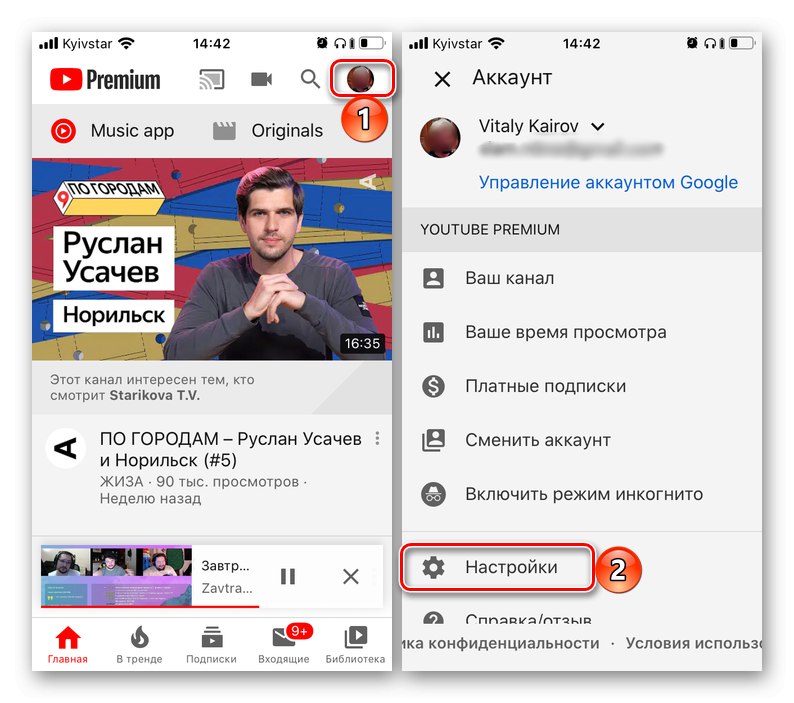
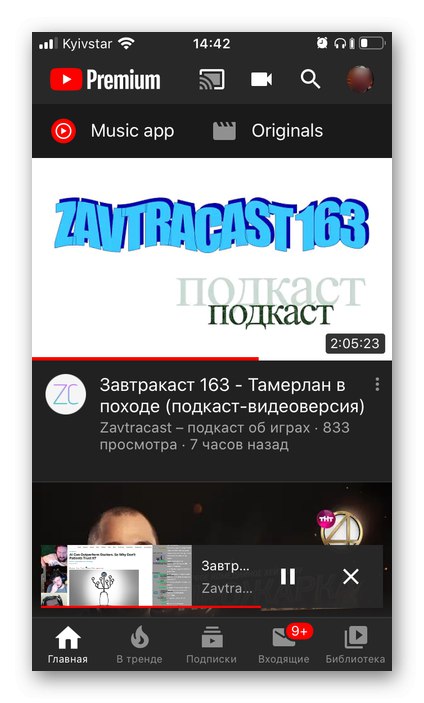
Крім розглянутого вище YouTube, можливість самостійної активації темного режиму є в додатках Viber, Telegram, Twitter, ВКонтакте, Gboard і ряді інших. У деяких з них на вибір доступно відразу кілька «затемнених» варіантів оформлення.
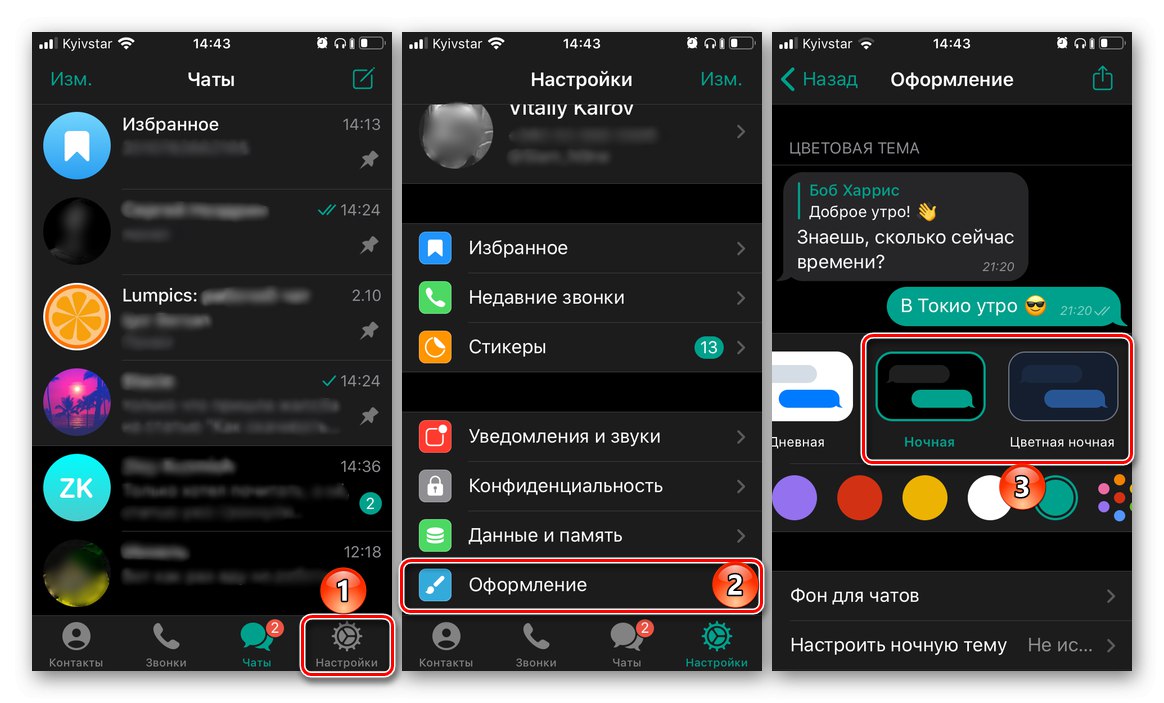
висновок
Включити темний режим на iPhone досить просто, складніше справи йдуть за межами інтерфейсу iOS і стандартних додатків - або ця функція працює автоматично, або її потрібно активувати вручну, або її підтримка відсутня. І все ж, рано чи пізно більшість розробників повинні впровадити її.